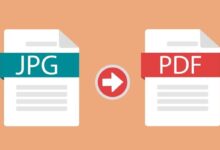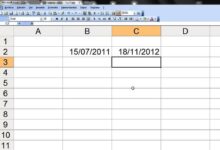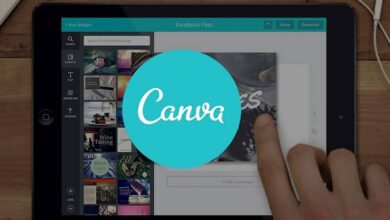تحديث iTunes إلى أحدث إصدار | خطوة بخطوة الإجراء

في جميع أنحاء العالم ، منذ إطلاق Apple و iPhone و iPads وبقية أجهزتهم ، حققت شهرة لا تصدق تمامًا ، وهي واحدة من أفضلها. وهي علامة تجارية تتضمن ، في معداتها ، كل ما يحتاجه المستخدم على أساس يومي ، مثل مشغل موسيقى كامل.
مشغل موسيقى Apple iTunes ، حيث يمكنك إنشاء حساب ، هو برنامج متاح على جميع الأجهزة بنظام iOS ، وبالتالي يكون قادرًا على مشاركة الوسائط المتعددة. ستكون هذه وظيفة مزامنة كلا الفريقين ؛ لذلك ، سيكون لديك نفس الملفات على أجهزة كمبيوتر مختلفة.
باستخدام iTunes ، يمكنك استيراد الموسيقى الخاصة بك من محرك الأقراص الثابتة لجهاز Mac إلى هاتفك المحمول ، ببساطة عن طريق الانتقال إلى القائمة وإضافتها إلى المكتبة. وبالمثل ، يمكنك استيراد الوسائط من متجر iTunes عبر الإنترنت أو من قرص صوتي مضغوط ، والتواصل فقط مع البيانات الموجودة على هذا القرص المضغوط.
الآن ، بالإضافة إلى iTunes ، تحتوي جميع التطبيقات على إصدارات جديدة يجب أن نكون حريصين على تحديث هذه التطبيقات وبالتالي نتمكن من الاستمرار في الاستمتاع بخدماتها. لذلك ، من الآن فصاعدًا ، سنشرح كيف يمكنك تحديثه إما على iPhone و Mac و iPad وحتى Windows.
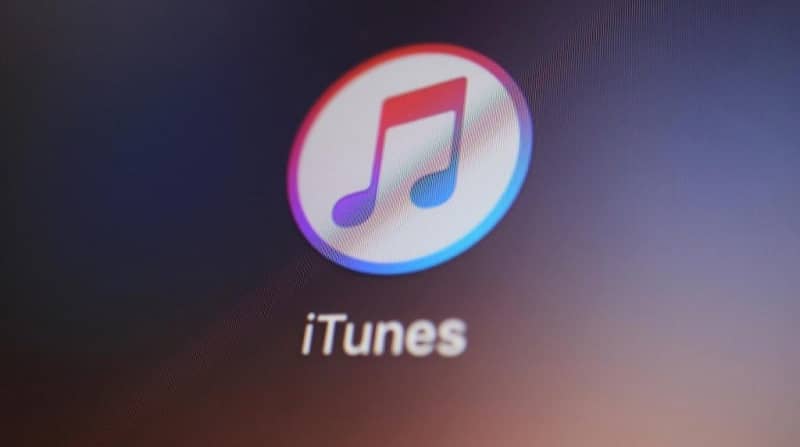
كيف يمكنني معرفة إصدار iTunes الموجود على كل جهاز؟
عندما يكون لدينا برنامج أو تطبيق مثبت على جهازنا المحمول أو جهاز الكمبيوتر الشخصي ، فمن المهم جدًا أن نعرف الإصدار الذي لدينا. وقد يكون هذا مشكلة للعديد من المستخدمين ، الذين لا يعرفون مكان العثور على هذه المعلومات. لكن يمكننا إخبارك أنه بغض النظر عن الجهاز الذي تستخدمه ، فمن السهل جدًا رؤية إصدار iTunes الذي قمت بتثبيته .
الإجراء كما يلي ، يجب عليك أولاً الدخول إلى iTunes وستنتقل إلى شريط القائمة . في حالة عدم ظهوره ، يجب عليك الانتقال إلى الزاوية اليسرى العليا من الشاشة والضغط أو النقر فوق الرمز على شكل مستطيل. إنه أعلى أزرار التشغيل والتقديم والإرجاع.
عند تنفيذ هذا الإجراء ، سيتم عرض قائمة بالخيارات على الشاشة ومن بينها ستختار “شريط القائمة”. الخطوة التالية الآن هي تحديد علامة التبويب “تعليمات” من شريط القائمة وستظهر خيارات أخرى على الشاشة. ننتقل إلى نهاية قائمة الخيارات هذه ونختار ” حول iTunes ” وهنا سنحصل على المعلومات التي نبحث عنها.
إجراء تحديث برنامج iTunes
حتى لا تواجهك مشاكل عند تنفيذ عملية تحديث iTunes ، سنقوم هنا بالإشارة إلى الخطوة بخطوة التي يجب عليك اتباعها. وعلى جميع الأجهزة التي قمت بتثبيت مشغل الموسيقى الرائع من Apple عليها.
على ماك
نظرًا لأن iTunes جزء من نظام التشغيل هذا ، فهو تطبيق مضمن بالفعل في كتالوج التطبيقات المثبتة مسبقًا على أي جهاز تم تطويره بواسطة Apple. لهذا السبب . فإن عملية تحديث هذا البرنامج بسيطة للغاية وسريعة التنفيذ من متجر التطبيقات.
كخطوة أولى ، بمجرد أن يكون لديك جهاز Mac الخاص بك ، انتقل إلى متجر التطبيقات الموجود على سطح المكتب الرئيسي لجهاز الكمبيوتر الخاص بك. بمجرد دخولك إلى التطبيق . ابحث عن خيار “iTunes” الموجود أعلى يسار الشاشة.

هناك ، عند النقر عليه . سيتم تمرير نافذة جديدة وتحديد خيار “التحقق من وجود تحديثات” ، في حالة وجود إصدار جديد ، يجب عليك التثبيت. في هذا الوقت ، تحتاج أيضًا إلى إدخال كلمة المرور الخاصة بك حتى تتمكن من منح الإذن بتحديث التطبيق دون أي مشكلة عند التنزيل.
لبدء التنزيل ، ما عليك سوى النقر فوق الخيار “OKEY” ، فيما يتعلق بمعلومات الإصدار ، والانتظار حتى ينتهي التنزيل. في النهاية ، للتأكد من نجاح التنزيل . يمكنك إعادة تشغيل جهاز كمبيوتر Mac الخاص بك ، وبهذه الطريقة تبدأ في الاستفادة من جميع ميزاته.
على iPhone
في هذه الحالة ، تكون عملية التنفيذ بسيطة مثل الكمبيوتر ؛ فقط أنه يغير المعدات التي تستخدمها في تلك اللحظة ، في حالة iPhone. من هاتفك المحمول . ادخل أيضًا إلى متجر التطبيقات ، متجر التطبيقات ، وحدد خيار “التحديثات” الموجود في الجزء السفلي الأيمن من الشاشة.
على تلك الشاشة . ستظهر جميع الخيارات التي قد تحتاج إلى تحديثها ، ويجب أن يظهر iTunes هناك ، ثم حدده واضغط على خيار التحديث ، وبهذه الطريقة سيبدأ التنزيل تلقائيًا. في النهاية ، عندما يتم تثبيت الإصدار الجديد ، يمكنك أن ترى أنه جاهز من خلال العلامة الزرقاء التي ستظهر في التطبيق.

على ipad
في حالة وجود جهاز iPad ، تكون عملية تحديث iTunes متشابهة جدًا ، حيث سيتعين عليك الدخول إلى متجر التطبيقات . بمجرد الوصول إلى هناك . يجب أن تذهب إلى الجزء السفلي الأيمن من شاشتك ، حيث ستجد خيار “التحديثات” والضغط عليه.
الخطوة التالية هي البحث عن تطبيق iTunes وتحديده ثم النقر فوق خيار “تحديث” . بهذه الطريقة سيتم تنفيذ العملية وسيتعين عليك فقط انتظار اكتمال تحديث iTunes.
باتباع هذا البرنامج التعليمي المكتوب . ستتمكن دائمًا من تحديث تطبيق iTunes ، على الرغم من أنه ستكون هناك أوقات يتم فيها تحديث التطبيق تلقائيًا. الشرط الوحيد لتنزيله . في حالة عدم رغبتك في إنفاق بيانات هاتفك المحمول ، يجب عليك الاتصال بشبكة Wi-Fi متاحة.
على أجهزة Windows
أخيرًا ، إذا كان لديك جهاز كمبيوتر يعمل بأنظمة تشغيل Windows مختلفة ، فإن عملية تحديث التطبيق تكون أيضًا بسيطة للغاية. ابدأ بنفس الطريقة ، بفتح تطبيق iTunes ، في قائمة iTunes . ابحث عن خيار “المساعدة” الذي يظهر أعلى النافذة.
في هذه المرحلة ، حدد الخيار “التحقق من وجود تحديثات” إذا كان هناك خيار ، انقر نقرًا مزدوجًا فوقه لبدء التثبيت. إذا كانت حالتك هي أنك لم تقم بتحديثها لفترة طويلة ، فقد تستغرق عملية التثبيت وقتًا أطول من المعتاد ، ولكن لا يزال بإمكانك الاستمتاع بالموسيقى الخاصة بك.

ما هي المشاكل التي يمكن أن يواجهها جهازي عند تحديث iTunes؟
لا يمكن أن يكون كل شيء وردية عندما تريد تحديث تطبيق وفي هذه الحالات لا يُعفى iTunes من تقديم بعض الأخطاء. وتظهر معظم هذه المشكلات أثناء الترقية على Windows . الأمر الذي يتطلب أن يتم تحديث نظام التشغيل Windows أيضًا إلى أحدث إصدار.
هناك مشكلة أخرى تحدث عادةً وهي في حالة تسجيل الدخول ولم يتم القيام بذلك كمسؤول. قد تكون لديك مشكلة في البرنامج وبعد ذلك ستحتاج إلى تنزيل برنامج التثبيت على جهاز الكمبيوتر الخاص بك من صفحة Apple الرئيسية.
هناك حل آخر يمكنك تطبيقه وهو النقر بزر الماوس الأيمن على المثبت وتحديد “تشغيل كمسؤول”. إذا لزم الأمر ، سيخبرك البرنامج أنك بحاجة إلى إصلاح البرنامج ، فأنت بحاجة إلى إعادة تشغيل الكمبيوتر.